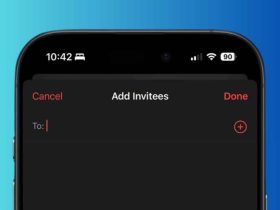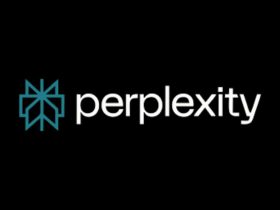مع انتشار اختراق الحسابات عبر الإنترنت بشكل متزايد، أصبح من الضروري على جميع المستخدمين التأكد من أنهم يتخذون كل الإجراءات الأمنية المتاحة لهم. ومن أفضل الطرق لحماية أي حساب عبر الإنترنت هي استخدام ميزة المصادقة الثنائية (2FA).
توفر المصادقة الثنائية أمانًا قويًا أثناء محاولات تسجيل الدخول من خلال مطالبة المستخدم بتوفير معلومات إضافية لا يعرفها إلا صاحب الحساب، مثل: رمز يصل في رسالة نصية إلى رقم هاتف المستخدم، أو رمز يُنشئه أحد تطبيقات المصادقة الثنائية.
في نظام التشغيل iOS 15 والإصدارات الأحدث، أضافت آبل ميزة المصادقة الثنائية المدمجة التي تتيح استخدام هاتف آيفون لإنشاء رموز التحقق لتوفير المزيد من الأمان عند إجراء عمليات تسجيل الدخول إلى الحسابات المختلفة عبر الإنترنت.
فإذا كان أحد المواقع أو التطبيقات يطلب المصادقة الثنائية (2FA)، فيمكنك إعداد رموز التحقق له دون تنزيل تطبيق تابع لجهة خارجية. إذ يعمل مولد الرموز المُدمج في آيفون بعد إعداده على إنشاء رموز تحقق وملئها تلقائيًا عند تسجيل الدخول إلى موقع أو تطبيق، وهذا يجعل استخدام المصادقة الثنائية في هاتف آيفون أكثر بساطة.
كيفية إعداد مولد رموز المصادقة الثنائية المدمج في آيفون
موضوعات ذات صلة بما تقرأ الآن:
لإعداد مولد رموز المصادقة الثنائية المدمج في آيفون ستحتاج أولاً إلى تفعيل استخدام تطبيق المصادقة في أي موقع ويب أو تطبيق يدعم هذا الميزة. ومن الأسهل إكمال عملية التفعيل باستخدام حاسوب، فقد تتطلب بعض الخطوات مسح رمز الاستجابة السريعة QR Code الذي يظهر في الشاشة باستخدام كاميرا آيفون.
ترسل بعض المواقع رمز تحقق في رسالة نصية لأن المصادقة الثنائية ممكّنة بشكل افتراضي فيها، في هذه الحالة، ستحتاج إلى الانتقال إلى إعدادات الأمان أو الخصوصية في ذلك الموقع لتفعيل استخدام تطبيق المصادقة بدلاً من ذلك. على سبيل المثال: في حسابات تويتر، يوجد خيار تفعيل استخدام (تطبيق المصادقة) Authentication app الذي يمكنك الوصول إليه باتباع الخطوات التالية:
- انتقل إلى قائمة (الإعدادات) Settings، ثم اختار (الأمان والوصول إلى الحساب) security and account access
- اختر (الأمان) Security، ثم انقر فوق خيار (Two-factor authentication)
- فعّل خيار (تطبيق المصادقة) Authentication app

بعد تمكين استخدام تطبيق المصادقة في الحساب أو التطبيق، سيُطلب منك إما إدخال (مفتاح إعداد) setup key في جهازك أو مسح رمز الاستجابة السريعة QR code باستخدام كاميرا هاتفك.
إذا طُلب منك إدخال مفتاح الإعداد، اتبع الخطوات التالية:
- انتقل إلى (الإعدادات) Settings في هاتف آيفون
- انقر فوق خيار (كلمات المرور) Passwords وحدد الحساب الخاص بالتطبيق أو الخدمة من القائمة.
- انقر فوق خيار (إعداد رمز التحقق) Set Up Verification Code، ثم انقر فوق (إدخال مفتاح الإعداد) Enter Setup Key في القائمة المنبثقة وأدخل المفتاح.
- سيظهر رمز التحقق في هاتفك، انسخه وعد إلى موقع الويب الذي أخذت منه مفتاح الإعداد وأدخل رمز التحقق لتمكين المصادقة الثنائية.

إذا منحك الموقع الذي تحاول تأمين حسابك فيه رمز الاستجابة السريعة، فافتح تطبيق الكاميرا في آيفون ووجه عدسة الكاميرا إلى شاشة الحاسوب لمسح رمز الاستجابة السريعة.
بعد مسح الرمز، انقر فوق خيار (إضافة رمز التحقق في كلمات المرور) Add Verification Code in Passwords. ستنتقل تلقائيًا إلى (الإعدادات) Settings، ثم (كلمات المرور) Passwords، ومن هناك قد تحتاج إلى تحديد الحساب الصحيح يدويًا لإضافة رمز التحقق. بعد ذلك، سيُنشئ آيفون تلقائيًا رمز تحقق صالح لمدة 30 ثانية لإضافته إلى الموقع.
كيفية استخدام مولد رموز المصادقة الثنائية المدمج في آيفون
في المستقبل، عندما تُسجّل الدخول إلى الموقع أو الخدمة الذي فعّلت فيها استخدام تطبيق المصادقة الثنائية، سيُطلب منك إدخال رمز التحقق، سيُنشئ آيفون رمز تحقق صالح لمدة 30 ثانية باستخدام مولد رموز المصادقة الثنائية المدمج، وسيُعرض الرمز تلقائيًا أعلى لوحة المفاتيح الظاهرة في الشاشة، وكل ما عليك فعله هو النقر فوق الرمز لإدخاله في الحقل المخصص.